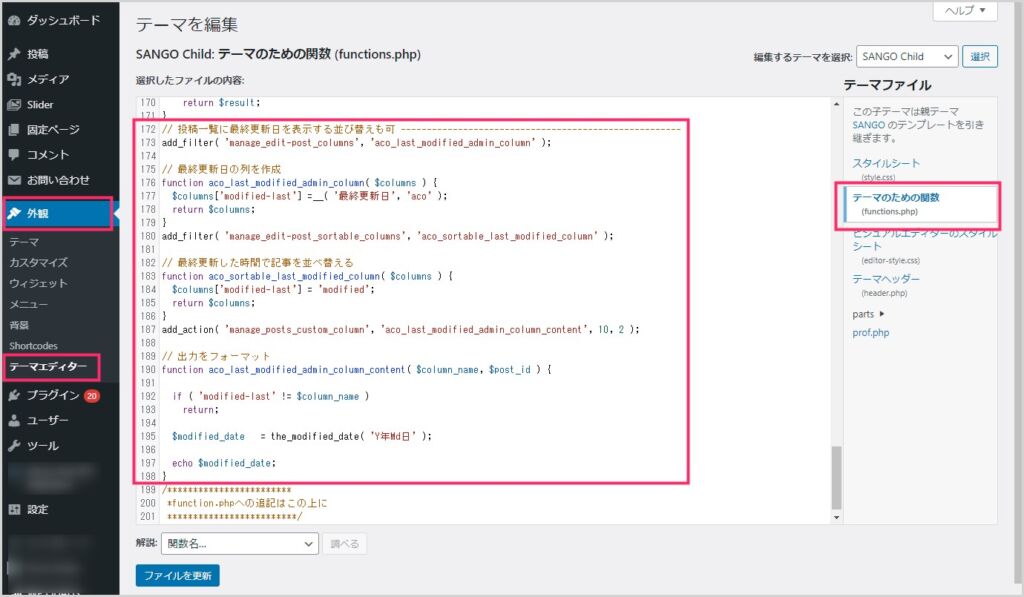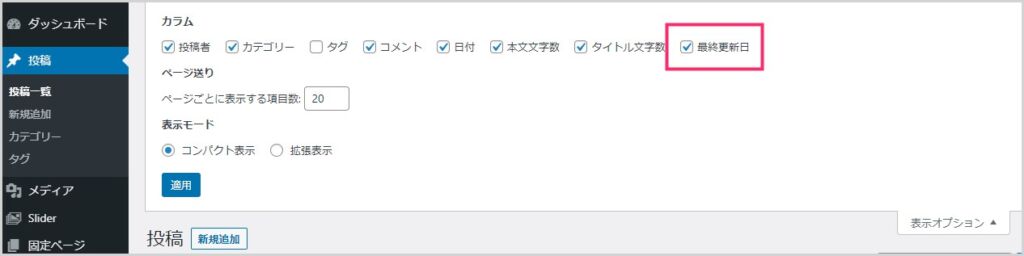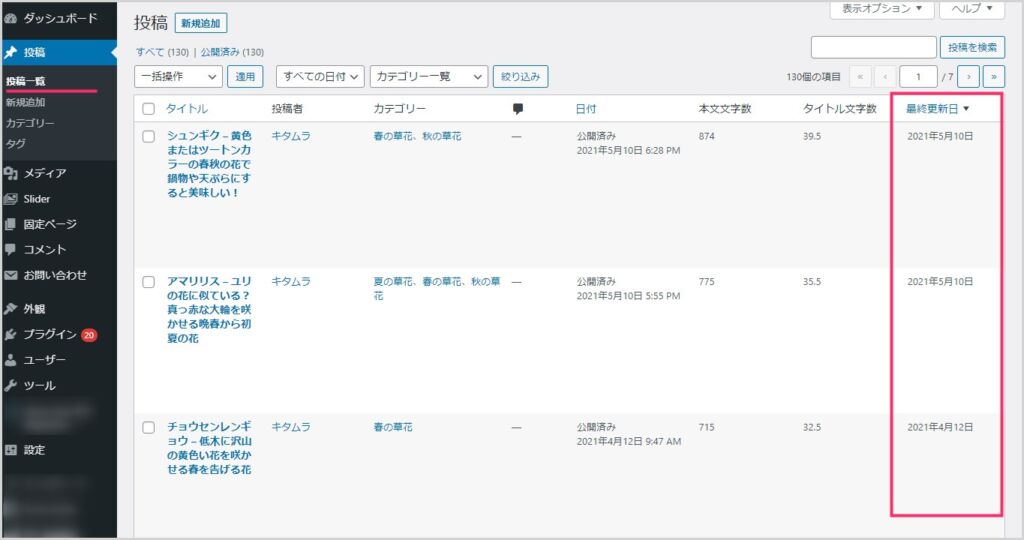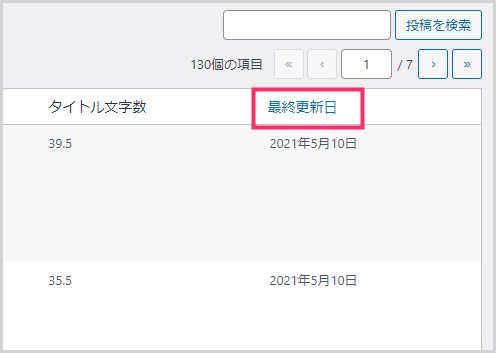WordPress で長くブログ運営をしていると、当然記事数も膨大な量になってきます。記事が増えるとリライトするのもなかなか大変です。
まず、リライトされていない最終更新日が古い記事を探すのも一苦労です。
記事が多くなればなるほど「投稿一覧からひとつひとつ検索する」なんていうことをチマチマとやってられなくなります。
WordPress の投稿一覧に、記事毎の最終更新日が表示されていてくれたらリライトする記事を探すのに便利かつ効率的だと思いませんか?
ちょっとしたコードを追記するだけで、簡単にサクッと投稿一覧に記事毎の最終更新日を表示されることができます。
今回は「WordPress 投稿一覧に最終更新日を表示させてリライトされていない記事を簡単に探せるようにする方法」を紹介します。
WordPress 投稿一覧に記事毎の最終更新日を表示させる手順
function.php にコードを追記します
WordPress の投稿一覧に記事毎の最終更新日を表示させるようにするには、テーマの function.php に以下のコードを追記します。
全てコピー&ペーストで OK です。
|
1 2 3 4 5 6 7 8 9 10 11 12 13 14 15 16 17 18 19 20 21 22 23 24 25 26 27 |
// 投稿一覧に最終更新日を表示する並び替えも可 ------------------------------------------------------ add_filter( 'manage_edit-post_columns', 'aco_last_modified_admin_column' ); // 最終更新日の列を作成 function aco_last_modified_admin_column( $columns ) { $columns['modified-last'] =__( '最終更新日', 'aco' ); return $columns; } add_filter( 'manage_edit-post_sortable_columns', 'aco_sortable_last_modified_column' ); // 最終更新した時間で記事を並べ替える function aco_sortable_last_modified_column( $columns ) { $columns['modified-last'] = 'modified'; return $columns; } add_action( 'manage_posts_custom_column', 'aco_last_modified_admin_column_content', 10, 2 ); // 出力をフォーマット function aco_last_modified_admin_column_content( $column_name, $post_id ) { if ( 'modified-last' != $column_name ) return; $modified_date = the_modified_date( 'Y年Md日' ); echo $modified_date; } |
function.php へのコード追記手順がわからない場合の手引
- WordPress 管理画面のサイドメニューにある「外観」に内包された「テーエディター」を選択します。
- 画面右にあるテーマファイル一覧から「テーマのための関数(function.php)」を選択します。
- function.php 編集ページが表示されるので、スクロールして、一番下の行あたりにコピーした上記のコードを追記します。
- 適切に追記できたら「ファイルを更新」ボタンを押したら完了です。
最終更新日が表示された投稿一覧の様子
まず、表示オプションに「最終更新日」のチェックが追加されています。
このチェックをオンオフすることで最終更新日の表示・非表示を操作できます。
投稿一覧を見ると、項目の最後に「最終更新日」が追加されています。
ここに表記されている年月日が「その記事が最後に更新(投稿)された日付」です。
「最終更新日」をクリックすると、古い更新順にソートを切り替えることができます。もう一度クリックすれば新しい更新順にソートされます。デフォルトは新しい更新順です。
あとがき
最終更新日の表示は、記事が増えれば増えるほど効力を発揮します。
リライトする記事を探す時には本当に便利で、この最終更新日の表示があるか否かで、記事リライト効率が何倍も違ってきます。侮るなかれなのです。
本気のブログ運営をしているなら最終更新日は絶対に表示させておいたほうが良いです。